Word2010怎么统计word中的字数?word中统计字数
来源:网络收集 点击: 时间:2024-04-12【导读】:
Word2010怎么统计word中的字数?word2010怎么查看统计选中的字数用过office的用户都知道office自带了字数统计的功能,如word2003里面在工具,字数统计里面可以查看。但是word2010改版之后字数统计在哪里?怎么在word中进行统计字数,和特定的选择区域怎么来统计字数?工具/原料moreword2010nbsp; word2007 word2013Word2010字数统计方法1:状态栏查看1/2分步阅读 2/2
2/2 字数统计功能方法21/3
字数统计功能方法21/3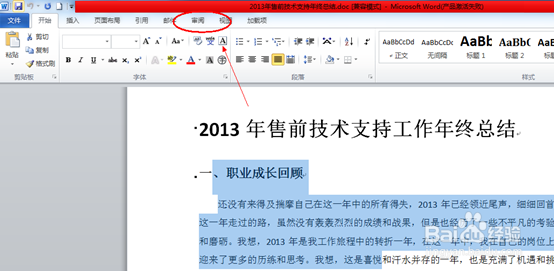 2/3
2/3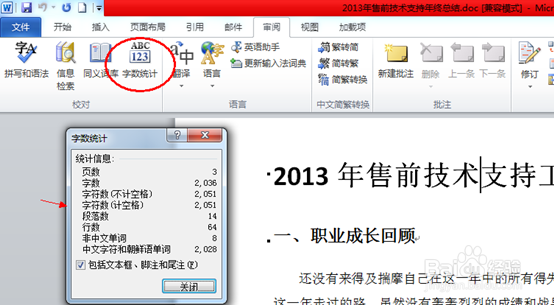 3/3
3/3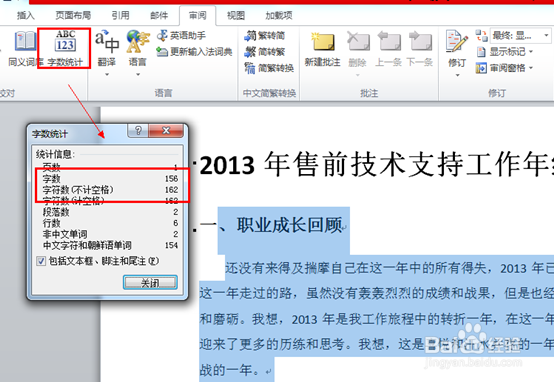 注意事项
注意事项
Word2010字数统计方法1:状态栏查看
1.打开word文档之后,一般在状态栏中。左下角能看到当前文档的总字数数量。
 2/2
2/22.用鼠标选择你需要统计的部分,查看状态栏中。字数部分(前面那个数字就是选中的字数数量。后面的就是全文的数字了)
 字数统计功能方法21/3
字数统计功能方法21/3字数统计功能方法2
1.打开word2010文档之后,找到菜单栏中的“审阅”选项
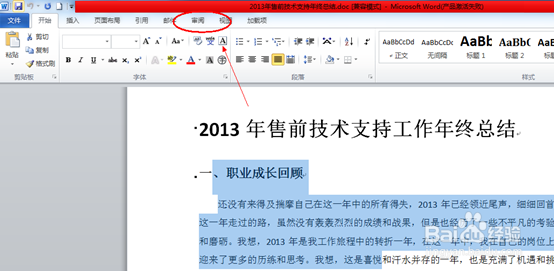 2/3
2/32.点击里面的字数统计功能,可以查看当前文档的总字数
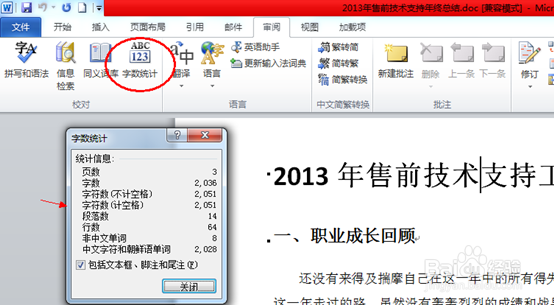 3/3
3/33.如果您选择部分区域在点击这个选项。会提示是统计当前部分。
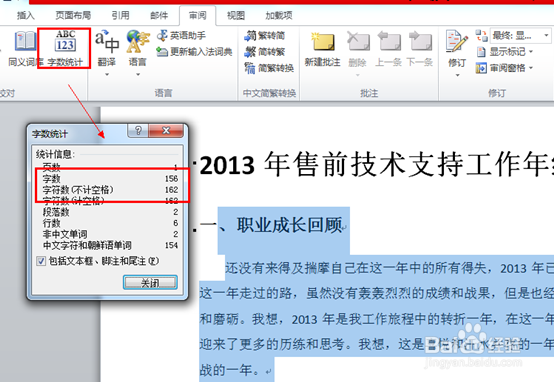 注意事项
注意事项同样以上操作适用于nbsp;office2007nbsp;nbsp;office2010软件
如果您觉得该经验对您有用,请点击页面右上角上的【大拇指】,也可以【分享】或【关注TA】给我一个支持。如果怕下次找不到此经验,点击下面的【☆收藏】该篇经验。谢谢大家!
版权声明:
1、本文系转载,版权归原作者所有,旨在传递信息,不代表看本站的观点和立场。
2、本站仅提供信息发布平台,不承担相关法律责任。
3、若侵犯您的版权或隐私,请联系本站管理员删除。
4、文章链接:http://www.1haoku.cn/art_494193.html
上一篇:枸杞萝卜猪骨汤
下一篇:在WPS文档中如何将去除表格底色颜色
 订阅
订阅